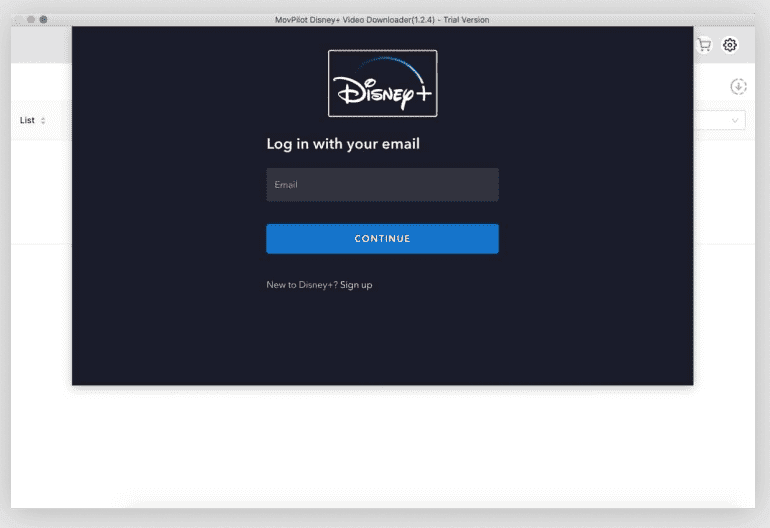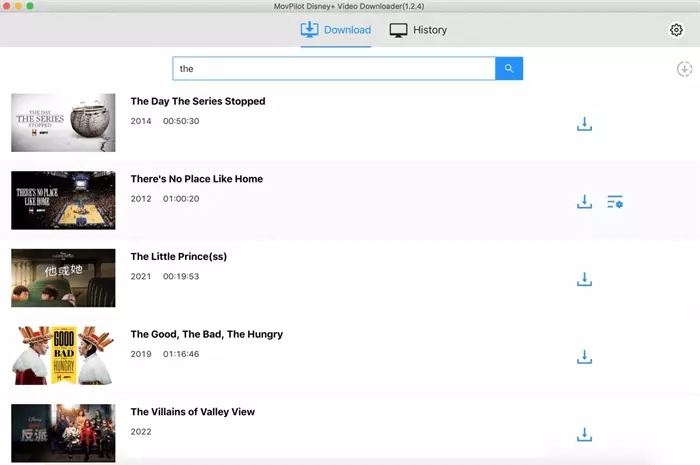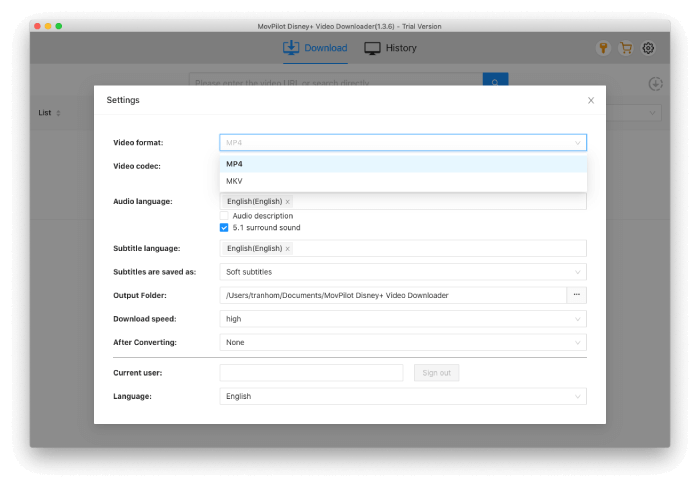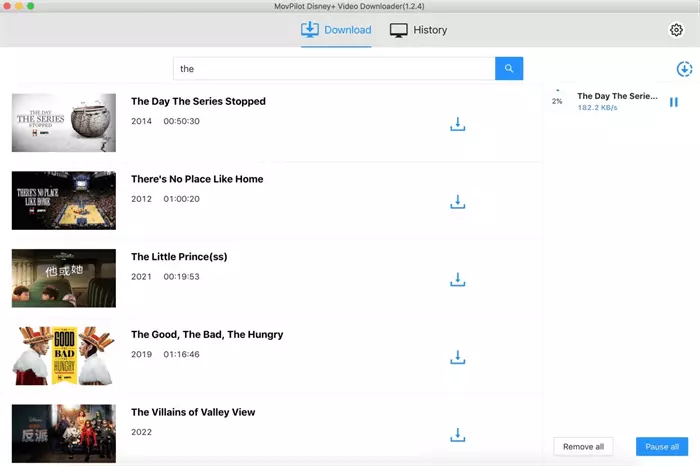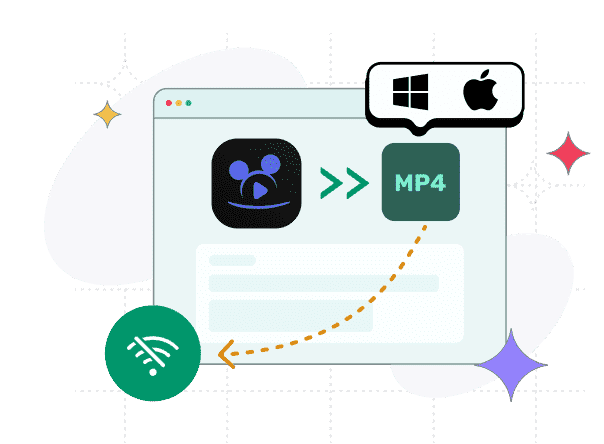
Laden Sie alle Disney Plus-Videos in hoher Qualität auf MP4 herunter
MovPilot Disney Plus Video Downloader ist mit Mac und Windows kompatibel Laden Sie alle Videos von Disney Plus herunter, einschließlich anderer Studios wie Pixar, Marvel, Star Wars usw. Sie können Speichern Sie alle Disney+-Filme im MP4-Format oder MKV in HD 720P und die Verarbeitung erfolgt stabil und reibungslos.
Warum brauchen Sie den MovPilot Disney Plus Video Downloader?
Von Disney Plus heruntergeladene Videos können nur über die App gestreamt werden und verfallen, wenn Sie nach 30 Tagen nicht online gehen.
Nachdem Sie Videos mit unserem Video-Downloader heruntergeladen haben, können Sie dies direkt tun Videos von Disney Plus rippen und spielen Sie sie auf jedem beliebigen Gerät ab. Darüber hinaus können Sie Videos auf MP4 herunterladen Sieh sie dir offline an auf Ihrer Xbox oder einem Nicht-Smart-TV, oder erstellen Sie Videoclips frei usw.
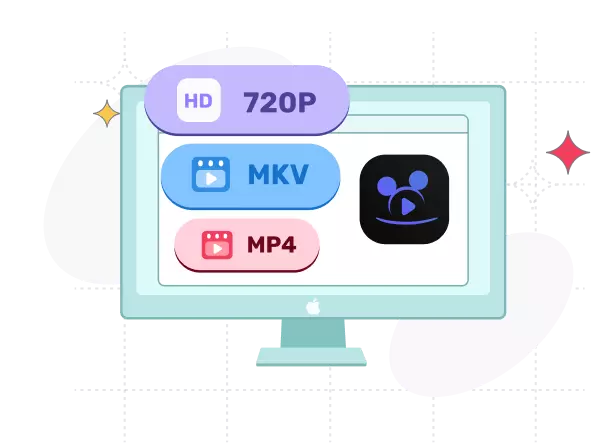
Dolby Atmos 5.1 Surround Sound
Der Dolby Atmos 5.1-Surround-Sound kann gut beibehalten werden, sodass Sie die Original-Filmsoundeffekte genießen können.
Audio Description
Um sicherzustellen, dass Benutzer mit Blindheit oder Sehbehinderungen offline den vollen Filmgenuss genießen können, bietet dieser Downloader eine Option zum Speichern der Audiobeschreibung.
H264/H265-Videocodec
H265- und H264-Videocodecs sind beide im MovPilot Disney+ Video Downloader verfügbar. Sie können H265 für Video-Downloads in höherer Qualität und kleinerer Größe wählen.
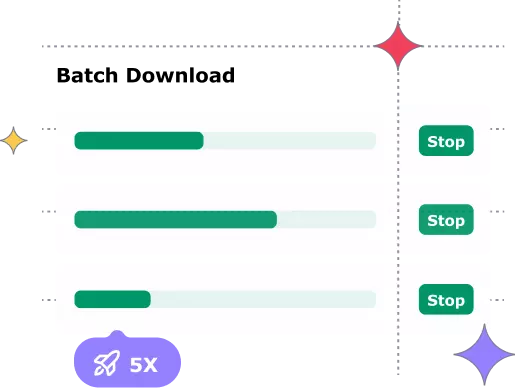
Laden Sie Disney Plus-Videos effizient und 5-mal schneller herunter
MovPilot Disney Plus Video Downloader unterstützt das stapelweise Herunterladen von Videos und ermöglicht Ihnen das gleichzeitige Herunterladen aller Episoden einer Serie. Mit Hardware-Beschleunigung Wenn es aktiviert ist, können Downloads mit einer 5-fach schnelleren Geschwindigkeit verarbeitet werden, um den effizientesten Video-Download zu gewährleisten.
3 Arten von Untertitel-Download-Optionen
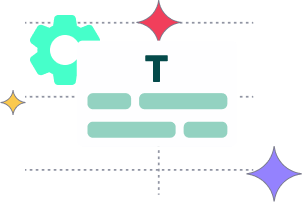
Weiche Untertitel
Weiche Untertitel befinden sich im MP4/MKV-Video und können ausgewählt werden, wenn Sie mehrere Sprachen zum Herunterladen ausgewählt haben.
Harte Untertitel
Harte Untertitel sind unten im Video sichtbar und können überhaupt nicht geändert werden.
Externe Untertitel
Externe Untertitel werden als SRT-Datei zusammen mit einer MP4-Datei heruntergeladen und Sie können sie importieren, wenn Sie das Video auf einem Player ansehen, der diese Untertiteldatei erkennt.
Hightech für stabilen Video-Download
Integrierter Browser für Disney+
Um die Videosuche zu optimieren und die Erfolgsquote beim Herunterladen von Videos zu erhöhen, integriert MovPilot Disney Plus Video Downloader einen Browser für Disney+, mit dem Sie ganz einfach Filme daraus finden können.
Fortschrittliche Technologie
In unserer Software kommt fortschrittliche Technologie zur Datenentschlüsselung zum Einsatz, sodass Disney Plus-Filme erfolgreich in MP4 oder MKV extrahiert und umcodiert werden können.
Zuverlässiger technischer Support
Es wird zuverlässiger technischer Support bereitgestellt. Sie können jederzeit um Hilfe bitten, wenn Probleme mit der MovPilot-Downloader-Software auftreten.
Erweiterte Funktionen mit unserem vielseitigen Tool
Holen Sie das Beste aus dem Disney Plus Video Downloader heraus!
Aufbewahrung von Metadaten
Unser Downloader lädt Videos mit Originaltiteln herunter, behält den Videocodec, den Audiokanal, die Videodimension und die Dauer bei und speichert Episoden derselben Staffel in einem Ordner.
Mehrsprachige Soundtracks und Untertitel
MovPilot Disney Plus Video Downloader ist in der Lage, den Originalton und die Untertitel in mehreren Sprachen beizubehalten, sodass Sie beim Ansehen zwischen ihnen wechseln können.
Unterbrochenen Download fortsetzen
Dank der Funktion zur kontinuierlichen Übertragung gebrochener Punkte ist dieser Downloader in der Lage, unterbrochene Downloads fortzusetzen, wodurch der Download-Prozess flexibler wird.
Automatischer Schlafmodus
Wenn Sie auf Ihrem Computer Energie sparen möchten, können Sie die Option für den automatischen Ruhemodus in unserem Video-Ownloader aktivieren, um Ihren Computer nach Abschluss von Aufgaben in den Ruhezustand zu versetzen.
So laden Sie Filme von Disney Plus auf einen Laptop herunter
Laden Sie MovPilot Disney+ Video Downloader kostenlos herunter und probieren Sie es jetzt aus
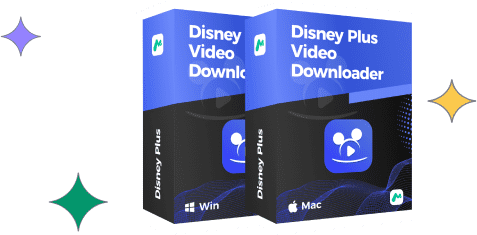
Von maßgeblichen Medien empfohlen
MacUpdate
„Die Benutzeroberfläche von MovPilot Netflix Video Downloader ist einfach und leicht zu bedienen. Es verknüpft Ihre Streaming-Konten automatisch und erfordert keine Installation der Netflix-App.
SOFTPEDIA
„Movpilot Amazon Prime Video Downloader ist ein sehr benutzerfreundlicher Downloader für Streaming-Medien, mit dem Sie Unmengen an Videos auf einmal herunterladen und gleichzeitig Untertitel in jeder gewünschten Sprache herunterladen können.“
Wirtschaftsnachrichtengesetz
„Der MovPilot-Streaming-Downloader mit GPU-Hardwarebeschleunigungstechnologie bietet eine beispiellose Download-Effizienz, selbst wenn Sie mehrere Videos gleichzeitig herunterladen, funktioniert er reibungslos. Durch die Verwendung der H265-Kodierungstechnologie können geringe Größe und hohe Qualität nebeneinander bestehen.“
TechRounder
„Mit MoviePilot Hulu Video Downloader können Sie werbefrei sein und werbefreie Hulu-Videoinhalte herunterladen, selbst wenn Sie Hulu abonnieren (werbefinanziert). Dies ist sehr hilfreich, um das Seherlebnis zu verbessern. MovPilot ist ein unverzichtbares Tool für Hulu-Benutzer.“
Holen Sie sich hilfreiche Tipps direkt von den Experten
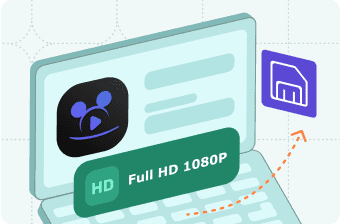
Wie lade ich Disney Plus-Filme ganz einfach auf den Laptop herunter?
Laden Sie Disney Plus-Filme mit MovPilot Disney Plus Video Downloader auf Laptops herunter und speichern Sie sie in hoher Qualität ohne Download-Beschränkungen.
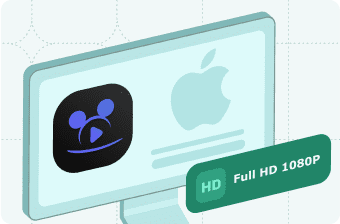
Wie lade ich Disney+-Filme auf den Mac herunter? [100 % funktionsfähig]
Wie lade ich Filme von Disney Plus auf deinen Mac herunter? Probieren Sie MovPilot Disney Plus Video Downloader aus, um Videos ganz einfach in hoher Qualität zu speichern.
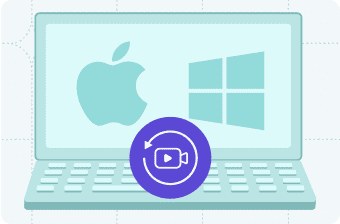
Wie rippe ich Videos von Disney Plus auf Mac und Windows?
Mit dem professionellen Tool hier können Sie ganz einfach Filme rippen oder Disney Plus zeigen.
Systemanforderungen
Windows 11/10/8.1/8/7
Mac OS X 10.11 bis macOS 12
Bewertungen
4.6/5
AnzeigenPreise
Ab $ 45.95
Unterstützte Formate
MP4, MKV
Häufig gestellte Fragen
Mit der kostenlosen Testversion können Sie nur den ersten 6-minütigen Film/die erste Fernsehsendung herunterladen.
Kopieren Sie den Registrierungscode in der E-Mail von MovPilot nach dem Kauf. Starten Sie MovPilot Disney Plus Video Downloader und klicken Sie auf das Schlüsselsymbol oben rechts. Fügen Sie dann den Code ein und klicken Sie auf die Schaltfläche „Registrieren“.
Für Windows: Windows 11/10/8.1/8/7 (32 Bit & 64 Bit)
Für Mac: macOS X 10.11 oder höher
Harte Untertitel: Die Untertitel werden in das Video eingefügt, erscheinen zusammen mit den Frames und können überhaupt nicht geändert werden.
Eingebettete Untertitel: Die Untertiteldatei ist im heruntergeladenen MP4/MKV enthalten. Sie können die Untertitelsprache ändern, wenn Sie mehrere Sprachen zum Herunterladen ausgewählt haben.
Externe Untertitel: Die Untertitel werden in eine .srt-Datei neben der MP4/MKV-Videodatei heruntergeladen. Wenn Sie die Untertitel im Video anzeigen möchten, müssen Sie das Video auf einem Videoplayer streamen, der die Untertiteldatei lesen kann.